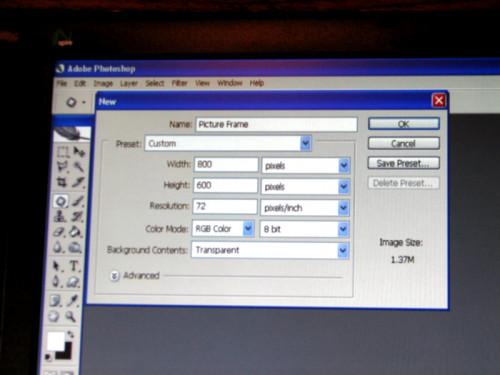-
Cómo hacer Mover iconos en Photoshop
-
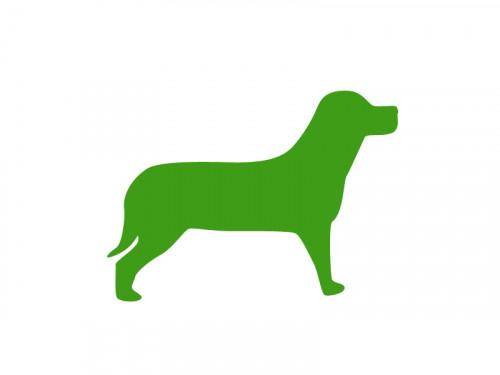
Un icono es una obra de arte. En el mundo de la informática a menudo se asocia con esas pequeñas imágenes que se utilizan para reemplazar una palabra o comando. Es posible hacer un icono que se mueve mediante la característica de animación en Photoshop. Esto se basa en el mismo principio se aplica a hacer imágenes en movimiento. Varias imágenes similares se crean, con ligeras diferencias entre cada imagen. Las imágenes se proyectan, uno tras otro, lo que da la ilusión de movimiento.Instrucciones
1 Decida lo que quiere el icono para hacer. Si el icono es una imagen de un perro, tal vez desee que aparezca como si se está saltando arriba y abajo. Vamos a suponer que este es el icono en movimiento que desea crear.
2 Crear tres imágenes digitales de su perro. La primera imagen será de su perro que se coloca en el suelo. Va a crear dos imágenes digitales, más exactamente del mismo tamaño que el primero. Pero, en la segunda imagen se moverá al perro hasta el centro de la imagen. En la tercera imagen se moverá el perro hasta la parte superior de la imagen.
3 Abrir las tres imágenes digitales en Photoshop, y reducir al mínimo por un momento con el fin de hacer el siguiente paso. Para reducir al mínimo, haga clic en el signo menos en la esquina superior derecha de cada imagen. Esto pondrá las imágenes en la bandeja en la parte inferior de la pantalla.
Crear un nuevo archivo de marca, del mismo tamaño que las imágenes que creó en el paso 2. Para hacer esto haga clic en "Archivo" y luego "Nuevo" en la esquina superior izquierda. En la ventana que aparece el nombre del nuevo archivo, y establecer la altura y la anchura, seleccione RGB como el modo de color y transparente como el contenido de fondo.
5 Restaurar una de las imágenes que se dejó caer en la bandeja en el paso 3. Comienza con la imagen del perro en el suelo. Para ello, al hacer clic en la esquina superior derecha, "Restaurar arriba".
6 Seleccionar y copiar la imagen recién restaurada, y luego minimizar de nuevo. Para ello, al hacer clic en "Seleccionar", luego "Todos", y luego "Editar" y "Copia". Pegar la imagen en el archivo de imagen en blanco que ha creado, haciendo clic en "Editar" y "Copia". Repita con los otros dos archivos en la bandeja, comenzando con el perro en el centro de la imagen.Observe que las tres imágenes son cada uno en una capa separada. Mira en la esquina inferior derecha de la pantalla y haga clic en la pestaña "Capas" para ver. Si el ojo está seleccionada, esa capa se apagará.
8 Haga clic en "Ventana" en la barra de menú superior y, a continuación, elegir la opción "Animación". Un guión gráfico de animación de menú se abrirá. Habrá una imagen visualizada.
9 Desactive dos de los ojos, en el menú de capa. La única imagen que se debe comprobar es la imagen del perro en el suelo. Observe que cuando se hace esto, la imagen en el tablero de historia es la misma que la imagen que tiene el ojo que se muestra.10 Duplicar el marco, haciendo clic en uno de los iconos en la parte inferior del guión gráfico menú. Aparecerá una segunda imagen del perro en el suelo. Ir al menú capa, y desactive la imagen del perro en el suelo, y girar el ojo en el perro en el centro. Observe que la segunda imagen aparece ahora en el tablero de historia.
11 Duplicar la segunda trama como lo hizo en el paso anterior. Ir al menú "Capa", y desactive la imagen del perro en el centro, y girar el ojo en el perro en la parte superior. Observe que ahora hay tres imágenes diferentes en el tablero de historia.
12 Decidir la velocidad que desea cada imagen para cambiar. Ajustar los segundos haciendo clic en la flecha en la esquina inferior derecha de cada imagen en el guión gráfico.
13 Ir a "Archivo" y luego "Guardar para Web". Un nuevo menú pop-up, y se puede guardar la imagen (como un archivo GIF) haciendo clic en el enlace "Guardar" y nombrar el nuevo archivo.
Consejos y advertencias
- Ver la animación antes de guardarlo haciendo clic en el icono de globo pequeño (con un signo de interrogación rojo) situado en la parte inferior de la ventana abierta en el paso 13.